發佈時間:2022-11-29 瀏覽量:
STEP 1.依照主板上的小提示(黃圈所示),將POWER SW與RESET SW電源線拔起備用。

STEP 2.如圖所示,此時會有兩組電源線。分別是遠端開機卡與拔起的機殼電源線。
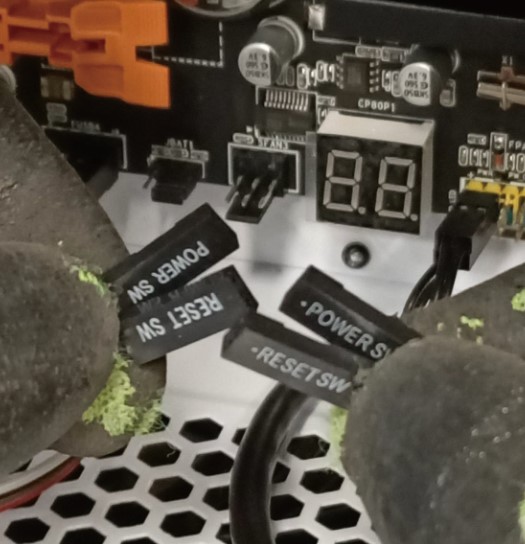
STEP 3.將遠端開機卡兩條電源線準備好(如圖所示)。

STEP 4.依照主板上的小提示(黃圈所示),將兩條電源線按照位置插入。
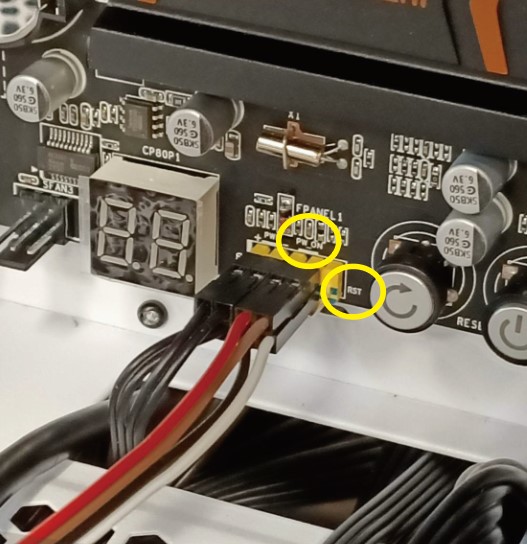
STEP 5.再拿起遠端開機卡,按照上面的小提示將步驟2拔起的機殼電源線插入。
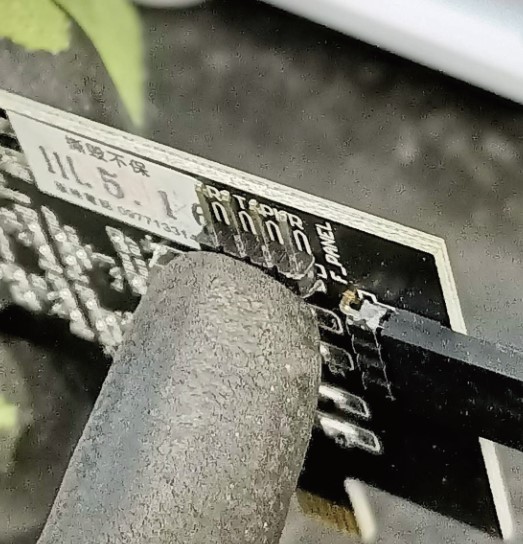
STEP 6.完成後,如圖所示。

STEP 7.目測找好最接近要安裝遠端開機卡插槽旁邊的機殼擋片,確定後小心將擋片取下。

STEP 8.將遠端開機卡對準位置插入插槽,同時調整好開機卡擋板位置。

STEP 9.對準位置後,鎖入螺絲固定。
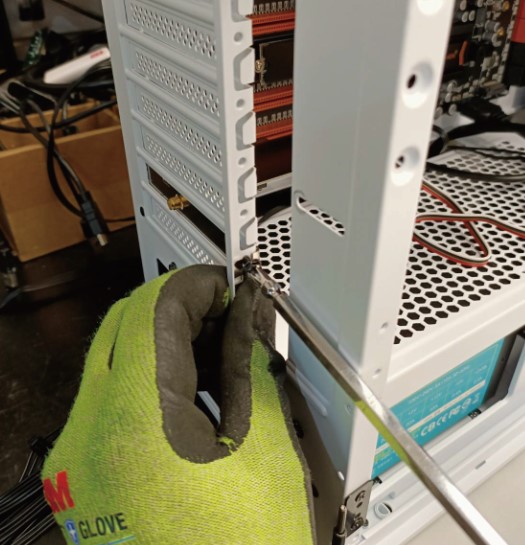
STEP 10.將遠端開機卡所附天線鎖入擋板上的螺絲孔,並調整好天線位置。

STEP 11.完成後,如圖所示。

以下進入微信小程序教學
控制端下載和安裝
1.微信小程式
在微信中搜索小程式“XY智慧物聯控制”或用微信掃描以下二維碼(建議使用微信尋找程序)
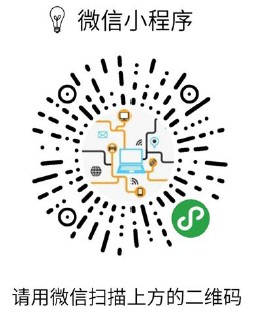
2.Windows版控制端和Android APP,請到www.itzn.cn 下載
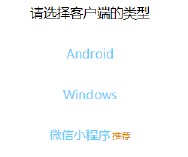
用戶註冊
.註冊手機號:13012345678 驗證碼: 90123
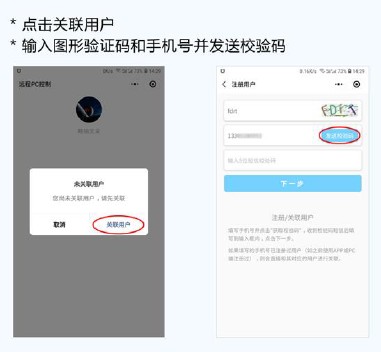
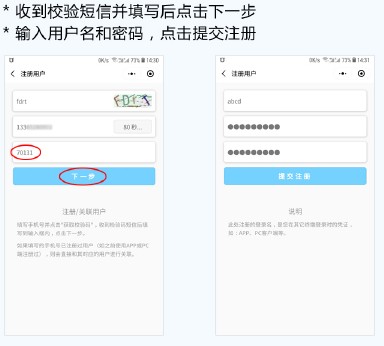
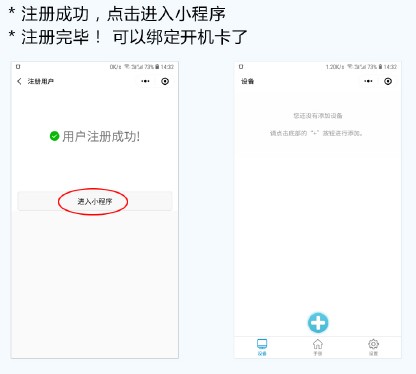
添加綁定開機卡

首先打開微信小程式並登陸後顯示主介面,並點擊螢幕下方(+)按鈕,如下圖:
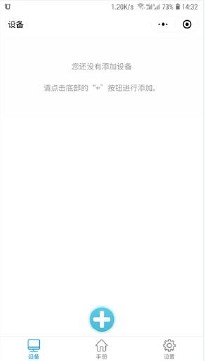
開機卡有以下兩種綁定方式,選擇任意一種方式綁定即可
一、 普通綁定方式
1.選擇想要提供給開機卡使用的無線網的名稱,並輸入無線密碼,點擊下一步。 選擇要綁定的設備,然後點擊綁定。如下圖:
※注:IOS系統進入綁定頁面時會有個提示。意思是由於系統許可權的要求,必須使用者手動進入系統的 WIFI清單介面並等WIFI都顯示出來之後
(不需要做任何操作)直接回到小程式中,才可以獲取到 WIFI列表
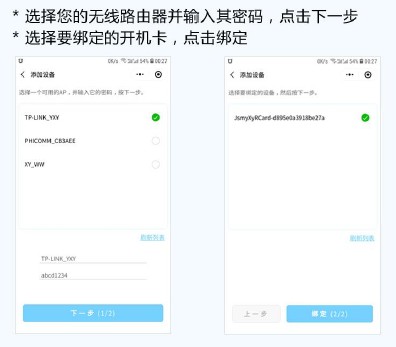
2.等待綁定成功,然後點擊確定返回主介面,如下圖:
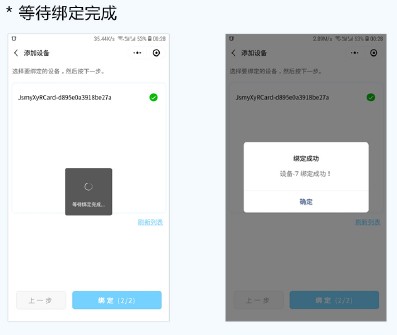
設備綁定的常見錯誤及處理方法
“連接設備熱點失敗”:
1.多嘗試幾次,或重啟手機後再嘗試
2.多次嘗試後仍然出現相同的錯誤,可嘗試手動綁定方式。步驟見後續章節“手動綁定方式”。
“通信失敗”:
1.關閉移動網路(3/4/5 G)開關,僅保留WIFI 網路
2.如果手機彈出“是否加入網路JsmyXyRCard-…”的提示,請點擊“加入”(或“使用”)
“等待設備綁定超時”,請檢查以下項:
1.綁定時WIFI 密碼是否輸入正確(輸入你選擇的無線網的WIFI 密碼)
2.SSID 和密碼都要區分大小寫
3.確保連接的是2.4GHz 的WIFI
4.無線路由器的SSID 不能有漢字等全形字符
5.無線路由器是否開啟了DHCP(需要開啟自動分配 IP)
6.路由器不能有 MAC 位址過濾限制
7.不能有除WIFI 密碼之外的其它認證(如WEB 網頁認證)
二、 手動綁定方式
1.進入添加設備頁面,長按“下一步"”按鈕
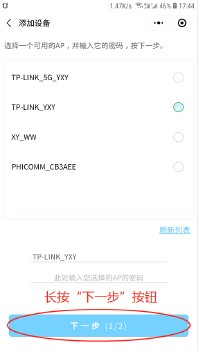
2.根據彈出的提示操作即可,如下圖
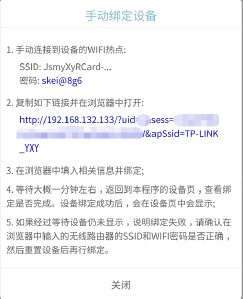
3.在手機系統的WLAN(無線局域網)頁面,連接開機卡的WIFI 熱點(無線名稱以“JsmyXyRCard-”開頭的)。如下圖:
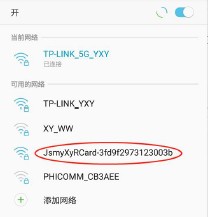
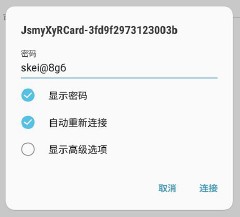
4.用流覽器打開提示中第 2步的網址(可點擊複製),輸入要提供給卡使用的 WIFI的無線網名稱和密碼,並點擊下方的按鈕綁定。如下圖:
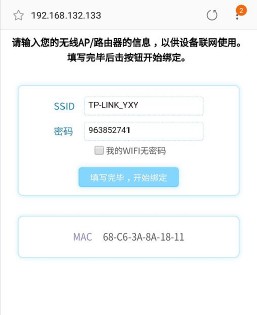
5.提交後,會出現如下介面,此時稍等1 分鐘左右,返回主介面查看是否有設備條目,如有,即綁定成功,否則請檢查上述“等待設備綁定超時”時的檢查項。
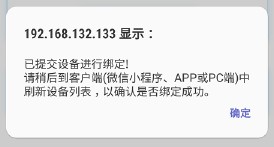
手動綁定的常見問題及處理方法
打不開手動綁定提示中的連結:
1.確保做了第一步,即已連接到開機卡的無線熱點
2.關閉移動網路(3/4/5 G)開關,僅保留WIFI 網路
提交到設備成功,並等待了一段時間之後,開機卡仍未出現在用戶端的設備清單中:
※此問題請參考上一章節(普通綁定方式)的“設備綁定的常見錯誤及處理方法”
主要功能介紹
基本操作
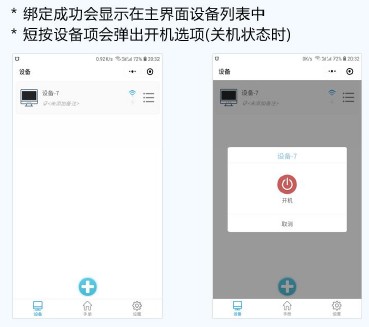
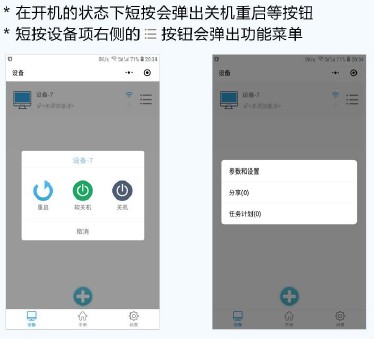
關機時有“關機”和“軟關機”兩種方式
1.“軟關機”相當於在開機(已進入系統)狀態下短按關機按鈕
這樣作業系統有機會執行正常關機流程
2.“關機”則相當於在開機狀態下長按關機按鈕,也就是強制關機,死機藍屏時可以用這種方式
3.“重啟”也是強制性質的
設備參數和設置
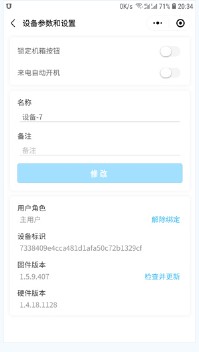
.鎖定主機殼按鈕:開啟後主機殼按鈕無效,同時主介面圖示上會顯示一個鎖定標誌(如下圖)

.來電自動開機:開啟後當機器停電後來電時會自動開機,同時主介面上回會顯示一個閃電標誌(如下圖)

.可以修改設備名稱和備註
.“檢查並更新”按鈕,用來升級開機卡的固件,以保持最新功能
來電自動開機說明
條件:
1.已在控制端(如小程式)中啟用了來電自動開機選項
2.電腦完全斷電(一般要斷電超過5秒)
3.來電後會在3~6秒間的隨機延遲後自動開機(最短 3 秒,最長6秒)
為什麼來電後要延遲開機,而且還在3到6秒間隨機延遲?
1.延遲是為了等待電網穩定
2.在3~6秒間隨機延遲,主要是考慮批量用戶(比如有 100台電腦),隨機延遲可以避免大批量同時開機給電網造成壓力
定時任務計畫
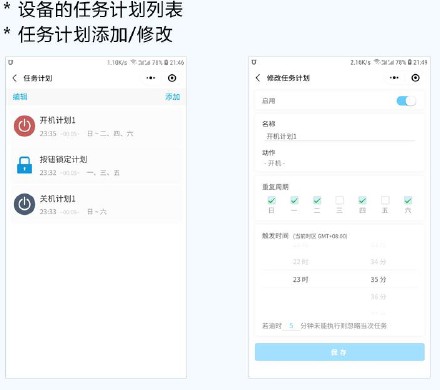
多用戶控制/分享
點擊功能表按鈕
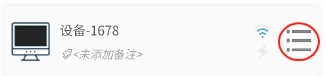
在彈出的功能表中選擇“分享”進入分享頁面
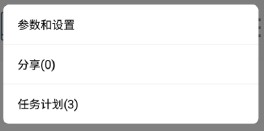
點擊添加按鈕,輸入要分享到的用戶名(被分享者需要提前註冊一個使用者),提交即可
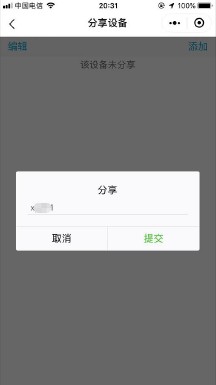
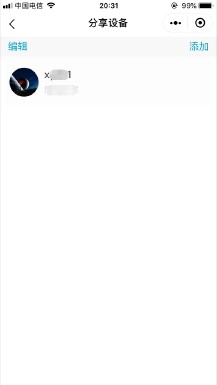
LED 工作指示燈狀態
1.勻速閃爍:開機卡當前為等待綁定狀態
2.快速閃爍:開機卡正在連接 WIFI(未綁定或沒有連上路由器)
3.間隔閃爍(每隔8秒左右閃一下):開機卡為正常工作狀態(綁定成功)
4.不 亮:開機卡沒有供電
5.3秒一次:工廠模式(可直接忽略)
設備狀態圖示

1.開機卡離線: 開機卡已離線。可能是未工作(如:斷電)或者WIFI 網路不正常
2.電腦已開機: 電腦當前處於開機狀態
3.電腦已關機: 電腦當前處於關機狀態
主機殼按鈕鎖定狀態標誌
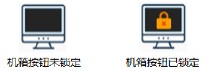
1.主機殼按鈕未鎖定: 此時電腦主機殼上的開機和重啟按鈕可以正常使用
2.主機殼按鈕已鎖定: 此時電腦主機殼上的開機和重啟按鈕不可使用,按下無效
來電自動開機指示標誌
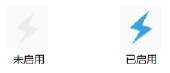
1.未啟用:未啟用“來電自動開機”功能
2.已啟用:已啟用“來電自動開機”功能。 此時停電後再來電會自動打開電腦
WIFI 信號強度指示

.指示開機卡連接到WIFI 的無線連接的信號強度
常見問題解答(Q&A)
1.綁定設備時搜索不到開機卡
答:檢查開機卡的工作指示燈是否勻速閃爍。如果不閃,則重新拔插一下開機卡。
如果重新拔插後依然不閃,則可能是BIOS中關閉了PCI-E待機電源。
使用外部電源供電(雙供電版)時,則檢查外部電源是否有電。
2.如何打開主機板 PCI-E 的待機電源
答:進入BIOS中的電源管理頁面,一般選項名稱有ErP、EuP、DeepSleep等,如果有上述幾項,請關閉掉
3.控制端顯示“執行成功”但電腦並未開機
答:這種情況一般是開機卡到主機板的線沒插或者沒插正確,請檢查
4.控制端可以控制,但主機殼按鈕無效
答:1.是否在“參數和設置”中啟用了“鎖定主機殼按鈕”功能
2.檢查主機殼面板開機按鈕線或重啟按鈕線是否沒插到卡上,或是否沒插正確
5. 更換 WIFI 了如何重新綁定
答:在電腦主機插電的情況下(不需要開機),長按卡上的重新開機按鈕5秒左右,
直至狀態燈勻速閃爍時鬆開,然後參考綁定步驟重新進行綁定。
6.開機卡顯示離線狀態是什麼原因
答:可能是此時 WIFI 網路不穩定,稍等一會查看是否會自動上線。
如長時間不上線,則觀察開機卡工作指示燈,如果出現快速閃爍,請檢查 WIFI是否可以上網。
7.“軟關機”和“關機”的區別
答:“軟關機”相當於在開機(已進入系統)狀態下短按關機按鈕這樣作業系統有機會執行正常關機流程
而“關機”則相當於在開機狀態下長按關機按鈕,也就是強制關機,死機藍屏時可以用這種方式
另外,“重啟”也是強制性質的






